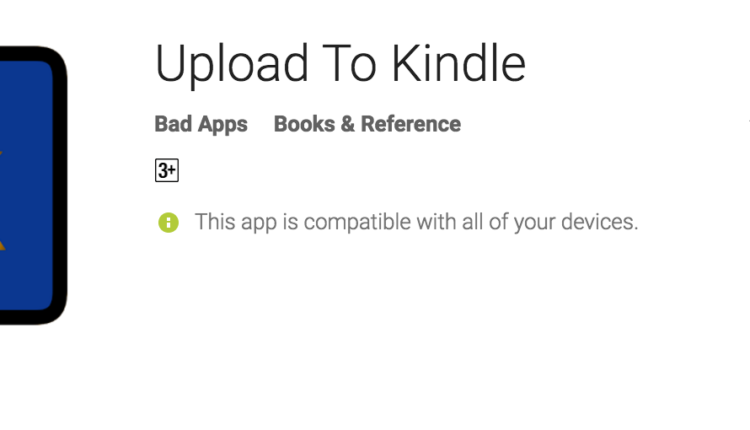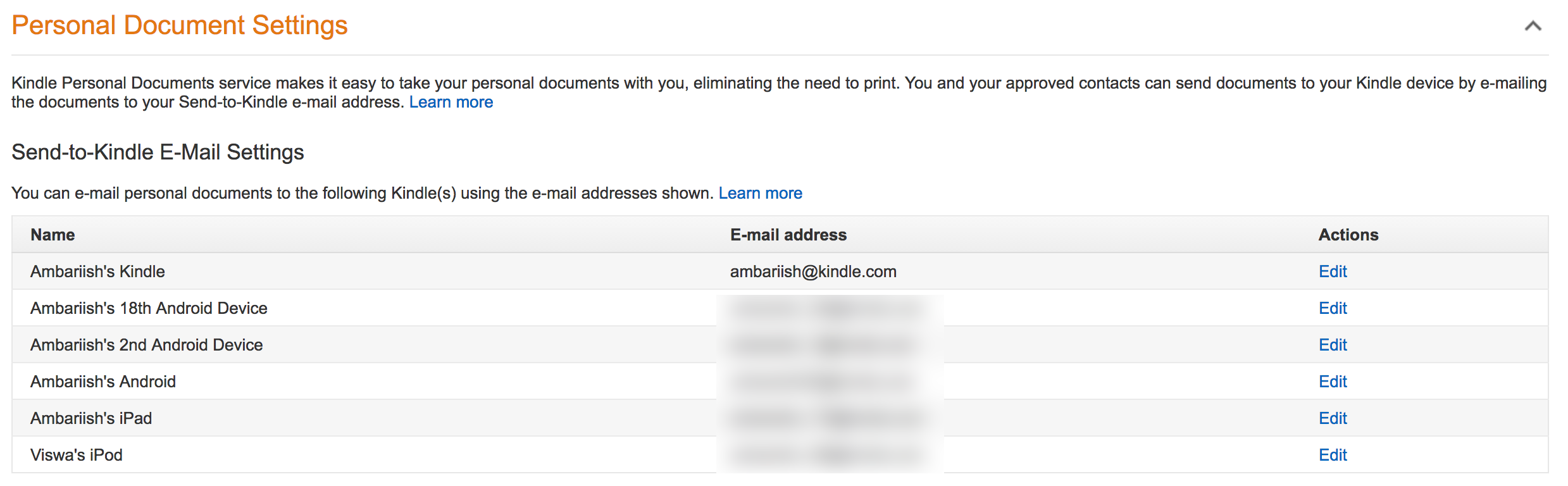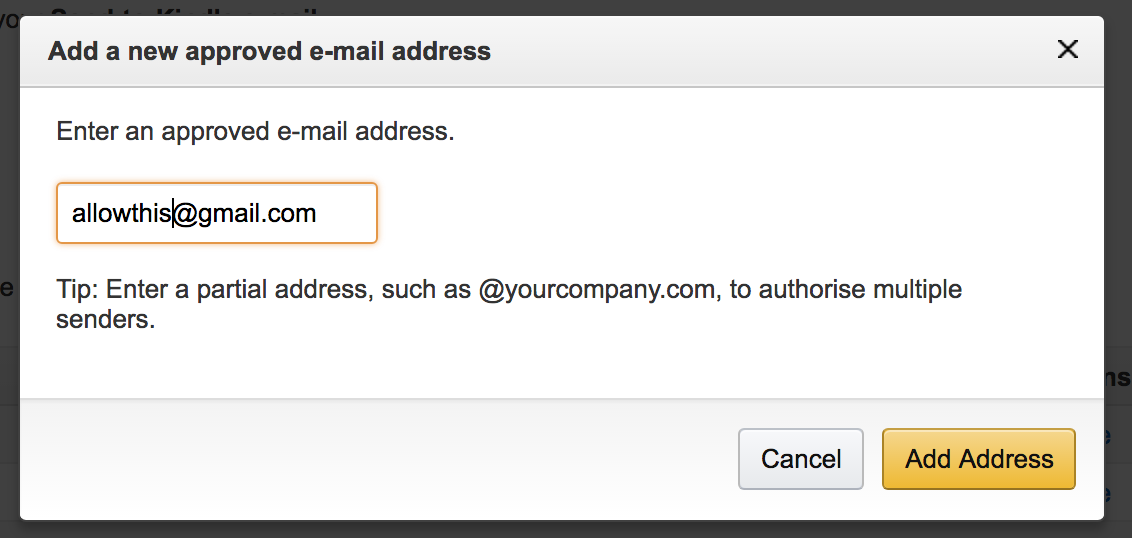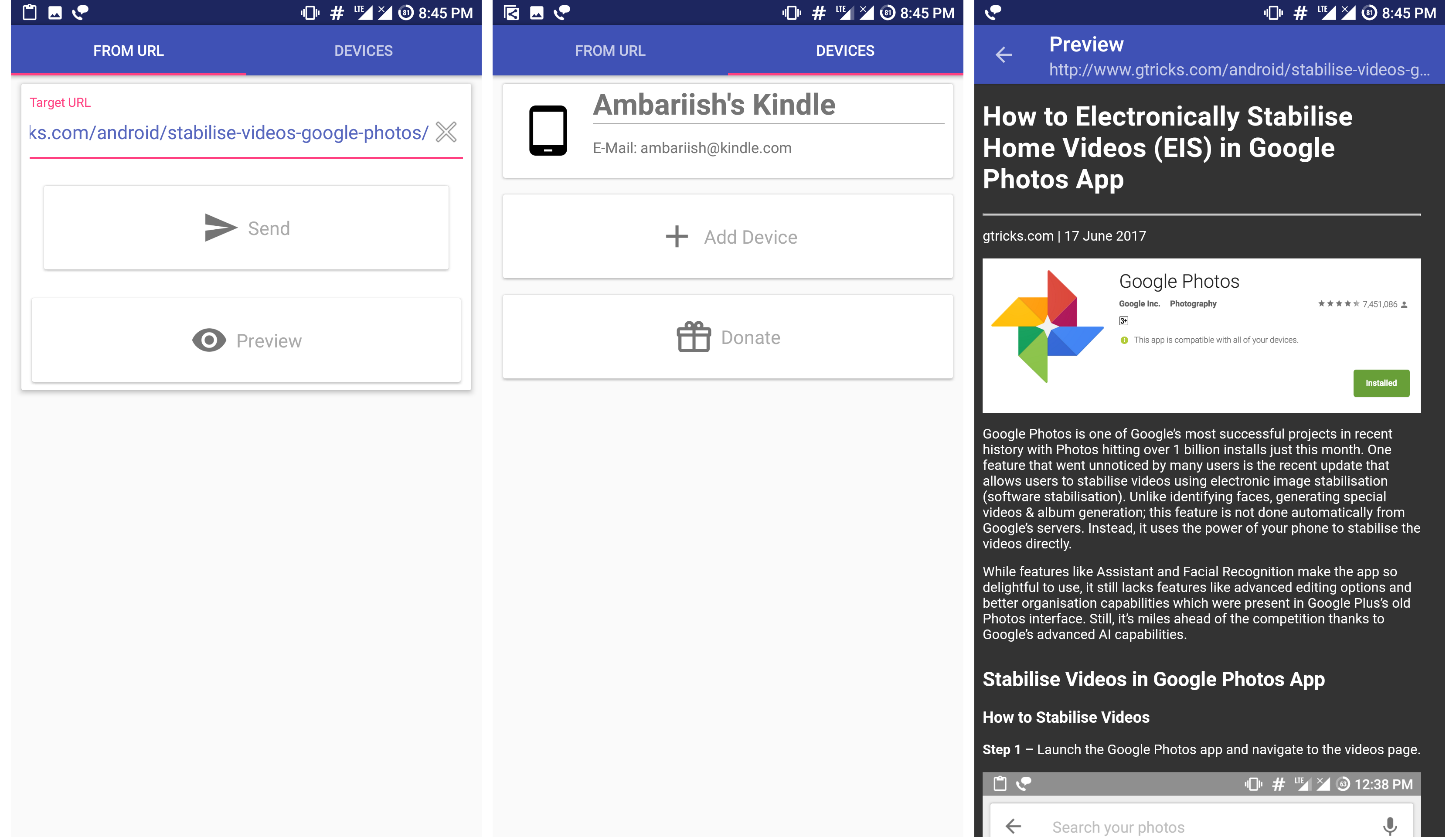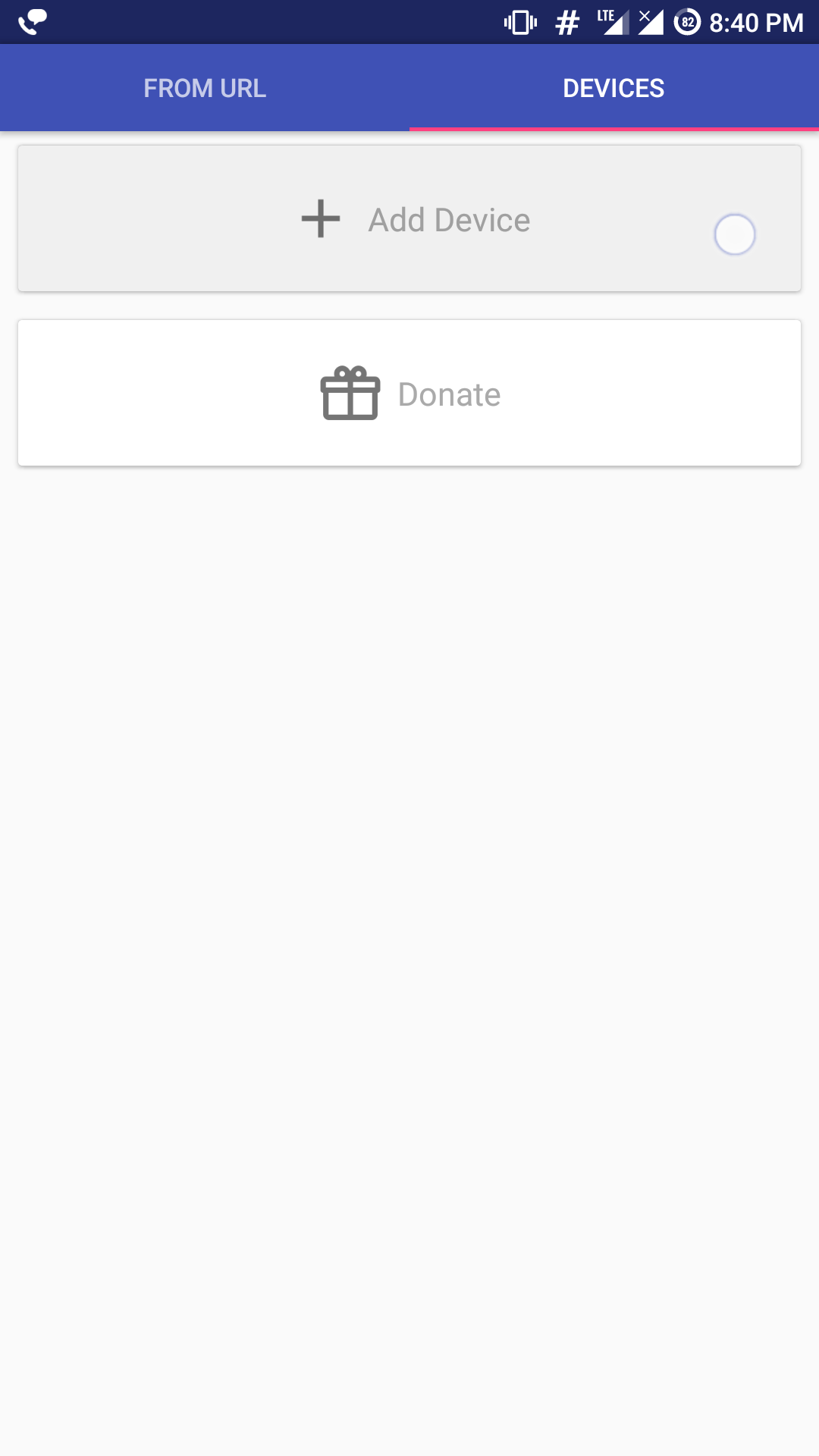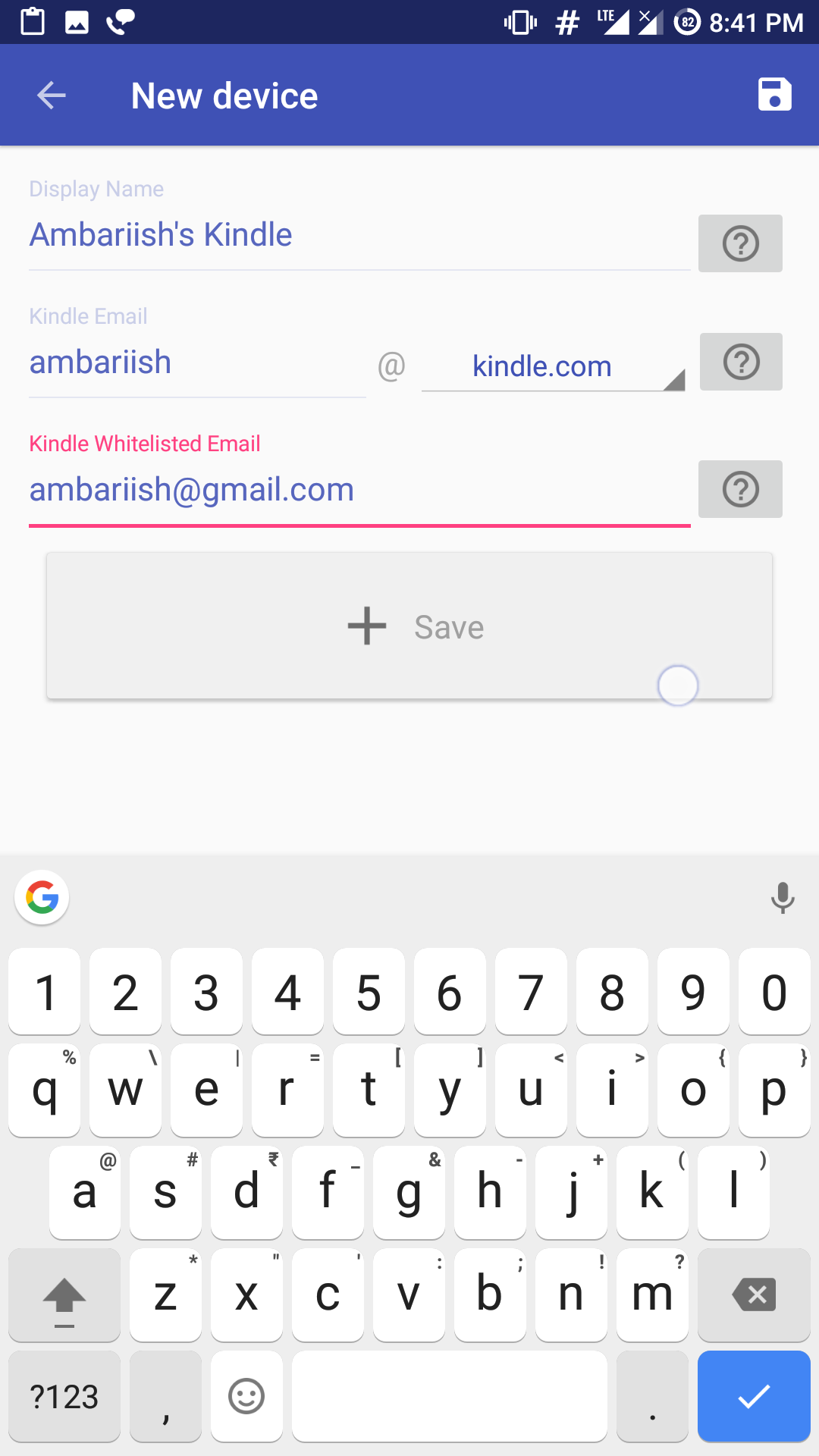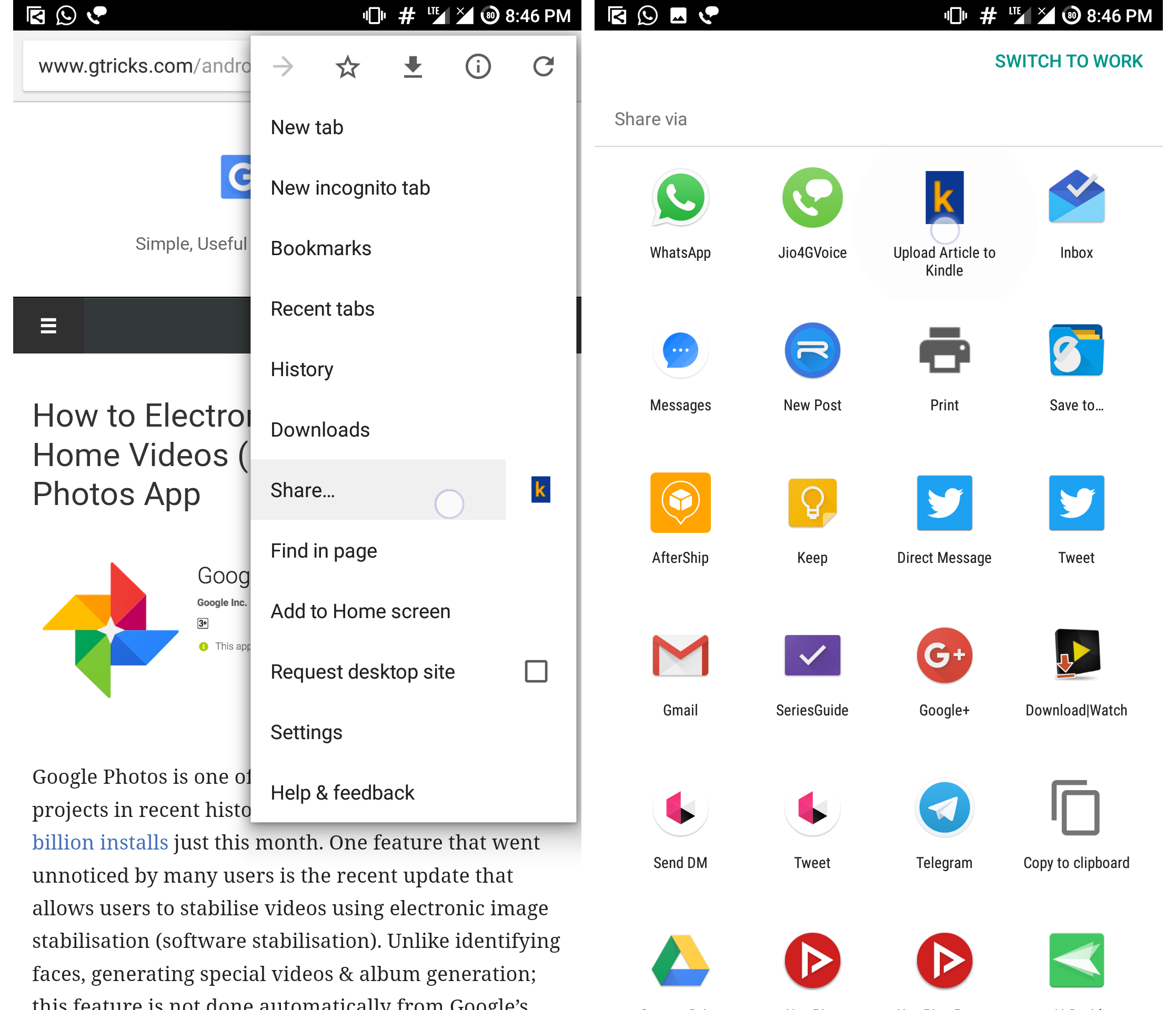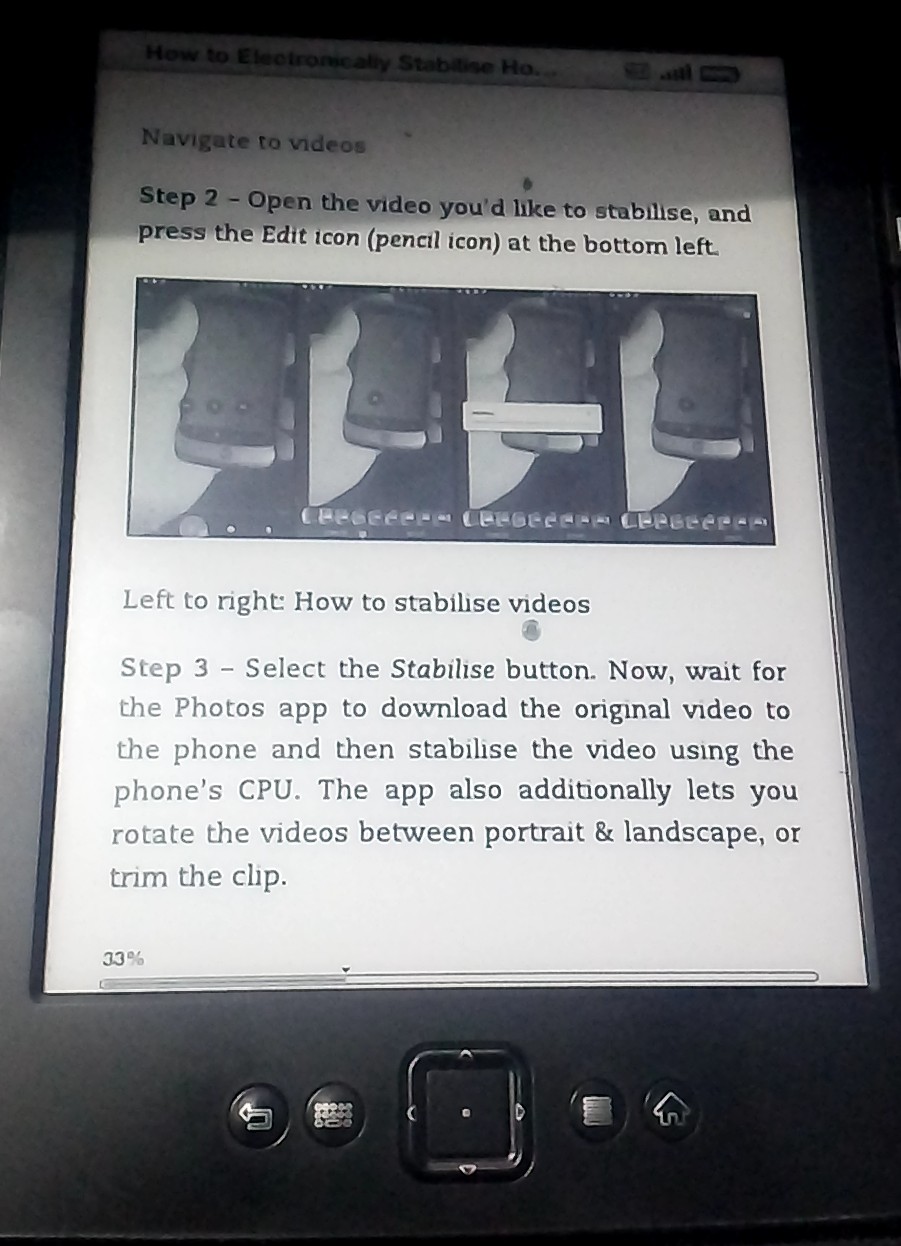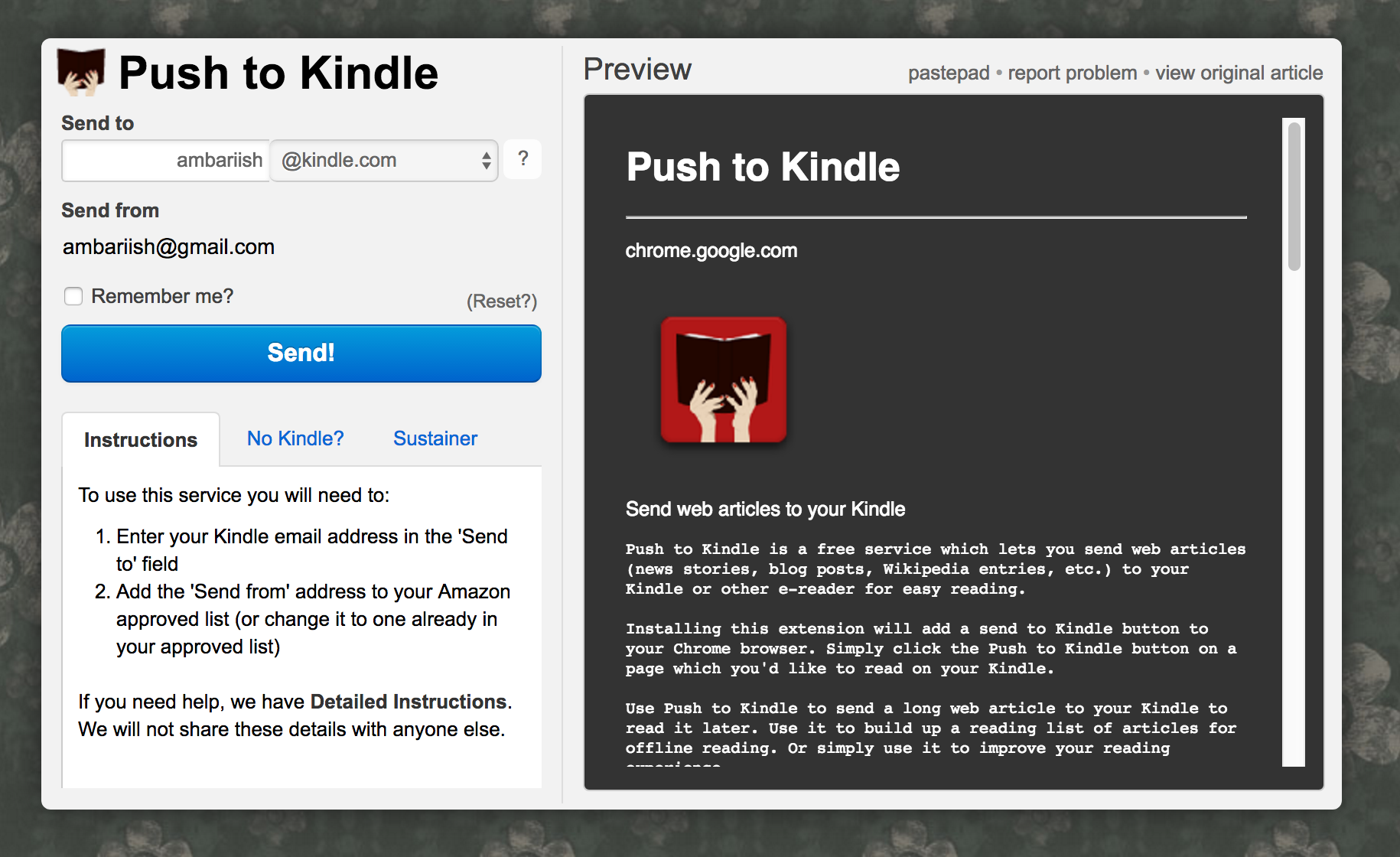Kuidas saata artikleid ja PDF-e Androidist või arvutist Amazon Kindle’i
Amazoni Kindle on muutunud üldkasutatavaks nimeks ja on nüüd sünonüüm, kui inimesed viitavad e-lugeritele. Tänapäeval, kui vaatate piisavalt hoolikalt, on lihtne osta Kindle'i vana või kasutatud versioon vähem kui 20 või 30 dollariga. Amazoni pikaajalised tehingud raamatukirjastajate ja veebiostude äri autoritega on andnud neile võimaluse pakkuda enamikku raamatutest digitaalses vormingus, luues seega e-lugerite tööstuses monopoli.
Kui olete harjumuspärane uudistelugeja, kellele meeldivad pikad artiklid ja kes saab uudiseid Android-seadmest või arvutist, on siin rakendus ja laiendus, mille abil saate artikli oma seadmest Kindle'i vaid kahe puudutusega saata.
Lükake artiklid Android-seadmest või arvutist Kindle'i
Kindle'i aadressi loomine
Enne artiklite saatmist peate looma ainulaadse Kindle'i e-posti aadressi, mis on iga teie seadme jaoks erinev. Selleks toimige
1 toiming: külastage Amazoni sisu ja seadmete haldamise lehte.

2 samm: kerige alla, kuni näete Kindle'i meiliseadete valikut.
Vajutage seadme nime kõrval olevat nuppu Redigeeri
3 samm: otsige veerust Nimi seade, mille olete nimetanud. Seadme nime kõrval näete e-posti aadressi ja nuppu Redigeeri. Klõpsake nuppu Redigeeri.
Määrake Kindle'i e-posti aadress
4 samm: määrake oma valitud e-posti aadress ja vajutage Salvesta. Tavaliselt on see tähemärkide jada, kuid saate seda vastavalt oma eelistustele isikupärastada.
5 samm: kerige allapoole, kuni näete kinnitatud isiklike dokumentide e-posti loendit. See võib tunduda segane valik, nii et lubage mul selgitada, mida see teeb. Selleks, et teised ei saaks teie Kindle'i seadmeid manustega rämpsposti saata, saate määrata konkreetsed valgesse nimekirja kantud meilid, mis on ainsad, millel on lubatud manuseid teie Kindle'ile edukalt saata. Soovitan teil lisada sellesse loendisse oma isiklik e-posti aadress.
Määrake lubatud e-posti aadress
Androidi rakendus: laadige üles Kindle'i [tasuta]
Laadige üles Kindle'i rakenduse kasutajaliidesesse
1 samm: minge pärast rakenduse käivitamist vahekaardile Seadmed ja vajutage nuppu Lisa seade.
Valige Lisa seade
2 samm: esmalt pange oma seadmele nimi. Teiseks sisestage Kindle'i e-posti all määratud Kindle'i e-posti aadress. Lõpuks tippige Kindle'i lubatud e-posti aadressi all määratud lubatud e-posti aadress ja klõpsake nuppu Salvesta.
Sisestage üksikasjad ja klõpsake nuppu Salvesta
Lükake artiklid kahe puudutusega Kindle'i
1 toiming: sirvige rakendust või artiklit nagu tavaliselt. Kui leiate Kindle'is midagi, mida soovite maitsta, vajutage rakenduses jagamisikooni.
2 samm: valige loendist Push Kindle'i ikoon. See on kõik!
Vajutage Jaga ja valige Laadi üles Kindle'i
Siit saate teada, kuidas väljund Kindle'is välja näeb
SEOTUD: Kiiresti skannige ja otsige raamatuid, käsiraamatuid, kasutades seda tasuta Androidi rakendust
Chrome'i laiendus: vajutage Kindle'i
Kui Androidi rakendus Push to Kindle maksab 3,49 dollarit, on Chrome'i laiendus tasuta. Laienduse seadistamine toimub samamoodi nagu rakendus. Seadete kuvamiseks vajutage ikooni. Sealt sisestage lihtsalt Kindle'i e-posti aadress ja valge nimekirja kantud e-posti aadress.
Vajutage Kindle'i laienduse seadetele
Laienduse kasutamiseks vajutage sirvimise ajal aktiivsel vahekaardil Push to Kindle laienduse ikooni ja see palub teil enne saatmist sisestada üksikasjad, kuvades samal ajal eelvaate selle kohta, kuidas see Kindle'is välja näeb. Kui vajutate Jäta mind meelde, saadetakse see automaatselt, ilma et peaksite iga kord andmeid sisestama.
Laiendus näitab ka eelvaadet
Kui soovite saata PDF-i, saate manuse otse Kindle'i e-posti aadressile saata valgesse nimekirja kantud meilikontolt.
Rakendus võtab automaatselt URL-i ja loob Amazoni MOBI-vormingus loetava lingi ning laadib selle üles Kindle'i aadressile. Kindle'i artikli vaatamiseks avage seaded ja valige käsk Kontrolli ja sünkrooni üksusi, kui seda pole juba automaatselt alla laaditud. Saate lubada ka dokumentide arhiveerimise lehel Manage Devices, et veenduda, et dokumendid on sünkroonitud kõigis teie seadmetes ja telefonides, kuhu on installitud Kindle'i rakendus.
SEOTUD: looge EPUB-raamatuid ja lugege neid teenuses Google Books